Cum să ștergeți istoricul de navigare și memoria cache pe telefoanele Android

Chiar dacă navigați pe internet pe noul dvs.Telefon Android, din când în când, este o idee bună să ștergeți istoricul și memoria cache. Ștergerea memoriei cache poate îmbunătăți performanța, iar ștergerea istoricului și a informațiilor complete automate poate contribui la îmbunătățirea securității.
Vești bune! Procesul este ușor și rapid, așa că haideți să aruncăm o privire la acest sfat rapid.
Pasul 1 - În timp ce se afla în browserul Android, Atingeți cel extern meniul buton.
Notă: Pe Samsung Galaxy S meu a fost situat în colțul din stânga jos al ecranului, dar acest lucru poate varia în funcție de dispozitiv.
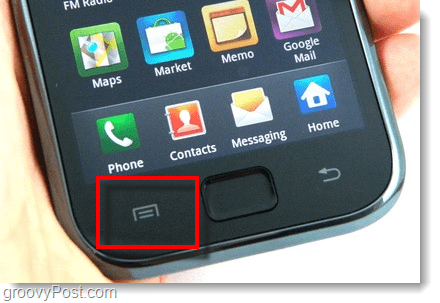
Meniul ar trebui să apară acum pe afișaj. Atingeți în Mai Mult opțiune din acea listă.
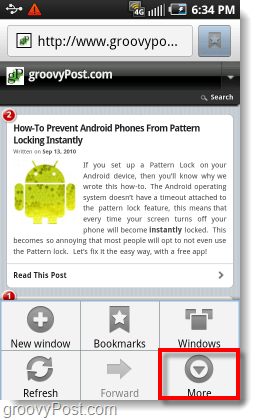
Pasul 2 - Atingeți în Setări opțiune din listă.
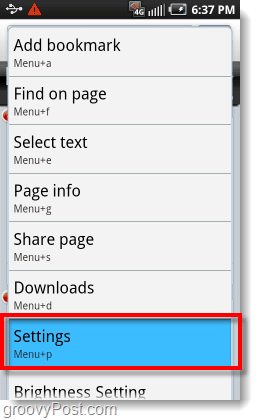
Pasul 3 - Sul în fereastra de setări până când ajungeți la Setările de confidențialitate.
Există destul de multe lucruri de clarificat aici:
- Ștergeți memoria cache
- Sterge istoricul
- Ștergeți toate datele cookie
- Ștergeți datele formularului
- Ștergeți accesul la locație
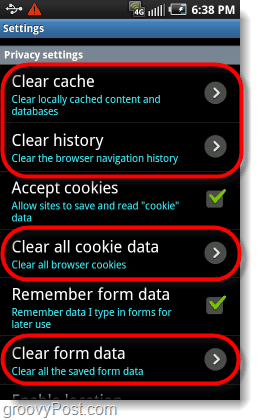
Pasul 4 - Clic pe totul în Pasul 3 de mai sus; va apărea un prompt pentru fiecare. Atingeți O.K pentru a confirma ștergerea de fiecare dată.
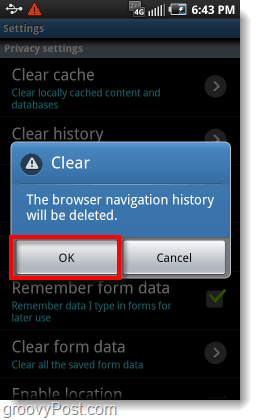
Pasul 5 - Opțional: Ștergeți parolele și Nuke
Există două opțiuni suplimentare în partea de jos a paginii de setări pe care puteți opta să o faceți dacă doriți.
Unul este Ștergeți parolele buton care va șterge toate parolele șiinformații despre cont care sunt salvate pe dispozitivul Android. Această acțiune nu este necesară, dar îi poate împiedica pe oameni să-ți acceseze serviciile online, dacă telefonul tău ar fi greșit.
O altă opțiune este Resetare la valorile implicite alias Buton Nuke. unu presa pe butonul nuke și browserul dvs. Android vareveniți la setările din fabrică, ștergând totul în același timp. Aș sugera acest lucru, dar este o durere să schimb pagina de start a browserului, așa că nu folosesc niciodată acest buton.
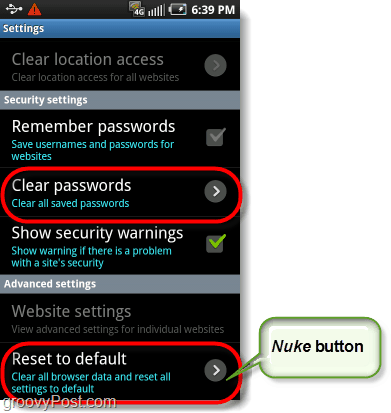
Terminat!
După ce urmați pașii de mai sus, Android-ul dvs.browserul este acum curat de toate fișierele de istorie și cache. Vă puteți odihni ușor în timp ce permiteți altor persoane să utilizeze aplicația browser de pe dispozitiv! Acestea nu vor putea să vă deturneze contul de Facebook sau să se angajeze într-o căutare jenantă sugerată Google.










Lasa un comentariu